Cómo restaurar marcadores de posición perdidos en powerpoint 2013
Si has jugado un poco con sus Maestros en PowerPoint 2013 demasiado, puede eliminar inadvertidamente un marcador de posición de diseño que te gustaría volver. Por ejemplo, supongamos que elimine el marcador de posición de pie de página de un Maestro y ahora quiere recuperarlo. ¡No hay problema! Sólo tienes que seguir estos pasos:
Conteúdo
- Cambie a diapositivas vista.
- Llame a la principal con el marcador de posición que falta. en la pestaña patrón de diapositivas en la cinta de opciones, haga clic en el botón diseño del patrón (en el grupo diseño del patrón).
- Seleccione las casillas de verificación de los marcadores de posición que desea restaurar. haga clic en aceptar.
  Agrandar Agrandar1 Cambie a Diapositivas Vista.Tenga en cuenta este procedimiento sólo funciona para los maestros reales, no para los diseños individuales. Si elimina un marcador de posición de un diseño, debe volver a crearlo con el comando Insertar marcador de posición. |   Agrandar Agrandar2 Llame a la principal con el marcador de posición que falta. En la pestaña Patrón de diapositivas en la cinta de opciones, haga clic en el botón Diseño del patrón (en el grupo Diseño del patrón).Este paso se abre la ventana de diálogo Diseño del patrón. El cuadro de diálogo Diseño del patrón es uno de los cuadros de diálogo extraños que te encuentres. Si convocas por un maestro que todavía tiene todos sus marcadores de posición, todas las casillas de verificación en el cuadro de diálogo Diseño del patrón aparecen en gris. Por lo tanto, lo único que puedes hacer es mirar a los mandos, ronco, rascarse la cabeza y, a continuación, haga clic en Aceptar para cerrar el cuadro de diálogo aparentemente inútil. Sin embargo, si usted tener eliminado uno o más marcadores de posición, las casillas de verificación de los marcadores de posición que faltan están disponibles. | 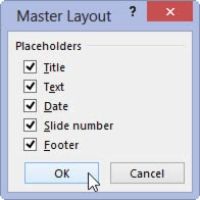  Agrandar Agrandar3 Seleccione las casillas de verificación de los marcadores de posición que desea restaurar. Haga clic en Aceptar.Los marcadores de posición desaparecidos vuelven a aparecer. |






